De Clipchamp video-editor is nu beschikbaar voor commerciële microsoft 365-klanten.
Om u op weg te helpen, hebben we een lijst met veelgestelde vragen verzameld over het gebruik ervan met uw werkaccount, waar u toegang tot hebt, in welke Microsoft 365-abonnementen het is opgenomen, hoe het is geïntegreerd met andere Microsoft-producten en meer.
Deze veelgestelde vragen worden in de loop van de tijd bijgewerkt naarmate het product zich ontwikkelt en nieuwe releases worden gepubliceerd.
Als u een Microsoft 365-beheerder bent, raadpleegt u: Clipchamp toegang beheren voor gebruikers in uw organisatie.
Veelgestelde vragen
-
Waar kunnen gebruikers met werkaccounts toegang krijgen tot Clipchamp?
-
Zijn de functies hetzelfde in de werk- en persoonlijke versies van Clipchamp?
-
Wat is de beste manier om op de hoogte te blijven van de beschikbaarheid van functies?
-
Kan ik de taal wijzigen waarin Clipchamp voor werkaccounts wordt weergegeven?
-
Kunnen beheerders de beschikbaarheid van Clipchamp uitschakelen?
-
Is het mogelijk om opnamen van Teams-vergaderingen te bewerken in Clipchamp?
Wat is het verschil tussen het gebruik van Clipchamp met een werkaccount en het gebruik van Clipchamp met een persoonlijk account?
De persoonlijke versie van Clipchamp kan zelfstandig worden gebruikt met persoonlijke accounts via de Clipchamp-app voor Windows 10 of Windows 11. Het kan ook worden gebruikt in de Edge- of Chrome-browser via https://app.clipchamp.com en heeft een gratis en een betaalde accountlaag. Sommige premium-functies in deze versie van Clipchamp zijn ook beschikbaar als onderdeel van persoonlijke en gezinsabonnementen van Microsoft 365.
Het standaardplan van de werkversie van Clipchamp is daarentegen een inbegrepen service in de volgende Microsoft 365-licenties voor bedrijven en onderwijs:
|
Microsoft 365 Business SKU's |
Microsoft 365 Education SKU's (vanaf juni 2024) |
|---|---|
|
Microsoft 365 E3 |
Microsoft 365 Education A3 |
|
Microsoft 365 E5 |
Microsoft 365 Education A5 |
|
Microsoft 365 Business Standard |
Microsoft 365 Education A3 Student Use Benefit |
|
Microsoft 365 Business Premium |
Microsoft 365 Education A5 Student Use Benefit |
|
Microsoft 365 E3 extra functies |
Microsoft 365 A3 extra functies |
|
Microsoft 365 E5 extra functies |
Microsoft 365 A5 extra functies |
Standaard is Clipchamp for work ingeschakeld voor gebruikers aan wie een van deze Microsoft 365-licenties is toegewezen door hun organisatie.
Nieuwe abonnementen voor Clipchamp voor werk
Sinds begin december 2023 is het nieuwe Clipchamp Premium-abonnement beschikbaar als een Microsoft 365 Enterprise- of Business-invoegtoepassing, naast dat Clipchamp Standard deel uitmaakt van de bovengenoemde Microsoft 365-licenties. Klanten met een van de bovenstaande licentieabonnementen kunnen Clipchamp Premium aanschaffen voor toegang tot extra functies.
Clipchamp Standard en Clipchamp Premium zijn ook beschikbaar als zelfstandige abonnementen voor werkgebruikers die zich niet in een van de hierboven genoemde Microsoft 365 licentieabonnementen bevinden. Zie deze aankondiging voor meer informatie.
Aanvullende opmerkingen over beschikbaarheid
-
Clipchamp wordt niet toegevoegd als een service aan Office 365 SKU's. Abonnees van een Office 365 SKU kunnen echter Clipchamp kopen als zelfstandige licentie.
-
De licenties Microsoft 365 E3/E5 Extra functies zijn beschikbaar voor abonnees van de originele Microsoft 365 E3/E5-SKU's. Zie dit blogbericht van de technische community voor meer informatie.
-
Volg de Microsoft 365-roadmap voor informatie over Clipchamp releases, inclusief de mogelijke beschikbaarheid in extra Microsoft 365-SKU's.
Hoe weet ik welke versie ik heb?
De werkversie van Clipchamp heeft een Microsoft 365-landingspagina met een lijst met al uw videobewerkingsprojecten. Het is beschikbaar op https://www.microsoft365.com/launch/Clipchamp/ in Edge of Chrome en wanneer u de Clipchamp-bureaublad-app voor Windows start en u zich vervolgens aanmeldt met een werkaccount van Microsoft.
Deze versie van Clipchamp is alleen voor u beschikbaar als u een Werk-Microsoft-account hebt dat wordt beheerd door uw organisatie/werkgever.
Als u zich in de werkversie in de browser bevindt, is het webadres dat van sharepoint of OneDrive van uw organisatie, zoals https://contoso.sharepoint.com.
De persoonlijke versie van Clipchamp heeft daarentegen op dit moment geen Microsoft 365-landingspagina. Als u Clipchamp selecteert op de startpagina van Microsoft 365, waar alle apps worden weergegeven die voor u beschikbaar zijn, wordt u van microsoft365.com naar de persoonlijke versie van Clipchamp op https://app.clipchamp.com geleid.
U hebt toegang tot de persoonlijke versie met een persoonlijk of gezinsaccount van Microsoft, een e-mail (via de aanmeldingsmethode van de magic link) of een combinatie van e-mail en wachtwoord. Gebruik in de Clipchamp bureaublad-app voor Windows een persoonlijk Microsoft-account om u aan te melden bij de persoonlijke versie.
Ten slotte zijn er in deze fase enkele functies beschikbaar in de persoonlijke versie die nog niet beschikbaar zijn in de werkversie. Zie: Functievergelijking tussen de werkversie van Clipchamp en persoonlijke versies. Het Clipchamp team is bezig deze functies geleidelijk over te brengen naar de werkversie.
Wanneer heb ik toegang tot Clipchamp met mijn werkaccount?
Of Clipchamp al zichtbaar is in uw werkaccount, hangt ervan af of het is ingeschakeld in de Microsoft 365-organisatie waarvan u deel uitmaakt, en het hangt ook af van de Microsoft 365 Business-licentie waarop uw organisatie is geabonneerd.
Als u nog geen Clipchamp in uw Microsoft 365-apps ziet, kunt u contact opnemen met uw beheerder over de beschikbaarheid van Clipchamp in uw organisatie.
Waar kunnen gebruikers met werkaccounts toegang krijgen tot Clipchamp?
Clipchamp zijn toegankelijk via verschillende toegangspunten. Sommige zijn nu beschikbaar; anderen worden in de loop van de tijd toegevoegd.
-
Microsoft 365 startprogramma,
-
Clipchamp startpagina in de webversie van Microsoft 365
-
Klik op het web in OneDrive en SharePoint op Nieuw.
-
In Stream
-
In de Clipchamp desktop-app voor Windows (vanaf versie 3.x)
Clipchamp vermelding in het Microsoft 365-startprogramma voor apps.
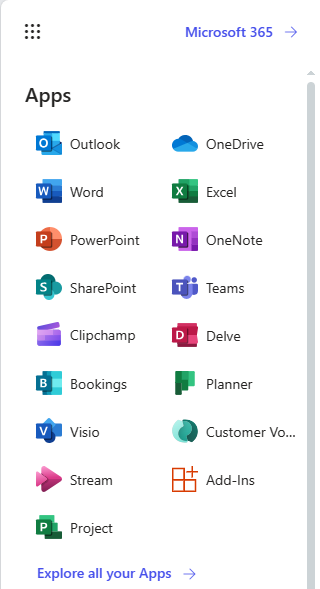
Clipchamp startpagina in de webversie van Microsoft 365. U kunt een van uw bestaande bewerkingsprojecten selecteren of een nieuw project openen door op Lege video te klikken.
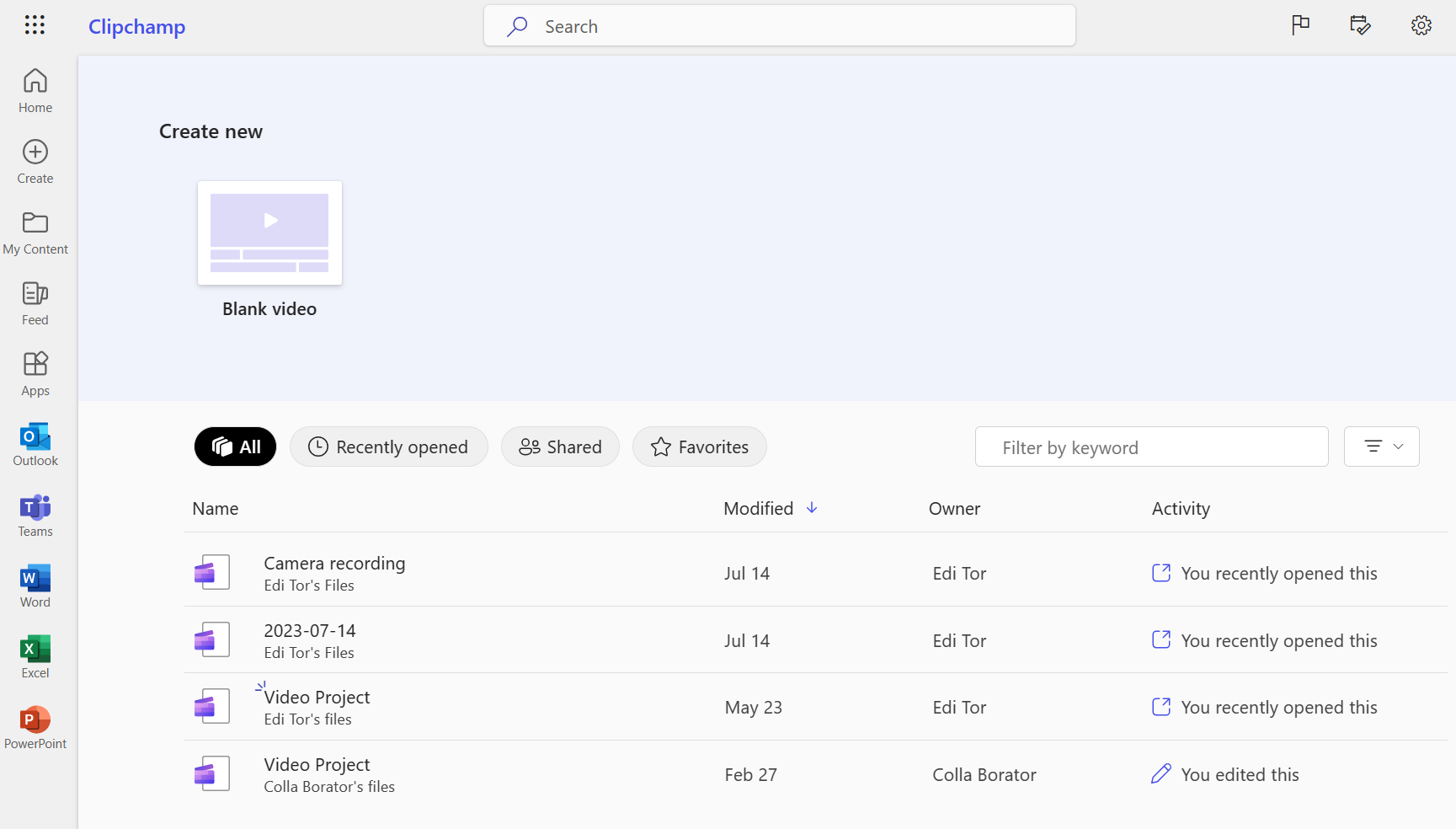
Clipchamp op de pagina Microsoft 365 Creatie.
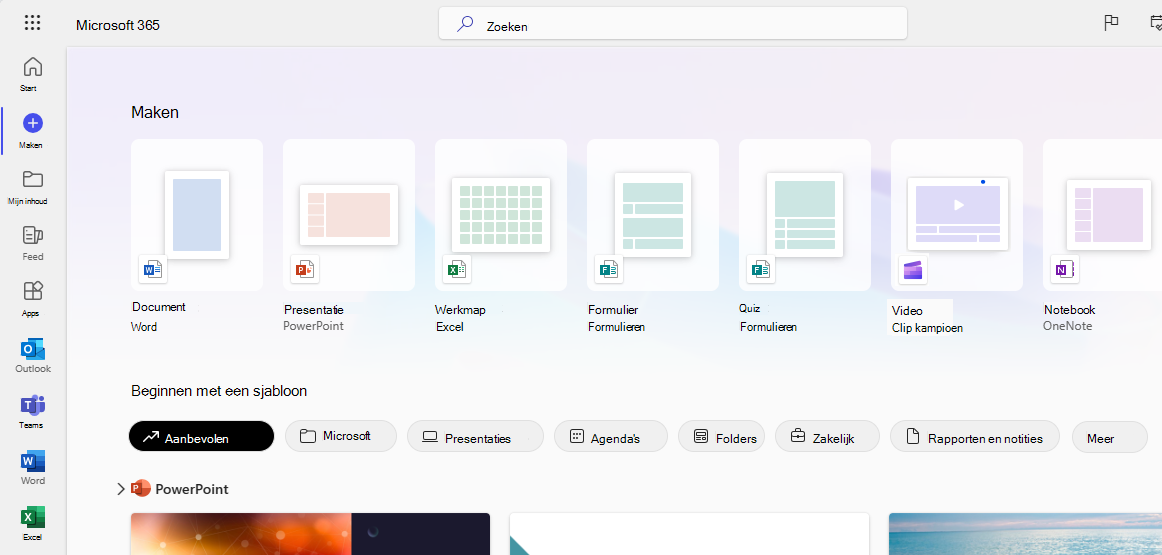
In OneDrive en SharePoint is de optie Clipchamp video beschikbaar in het menu Nieuw toevoegen.
De Clipchamp-editor wordt gestart in een nieuw browsertabblad en het bijbehorende Clipchamp-project wordt opgeslagen in OneDrive/SharePoint.
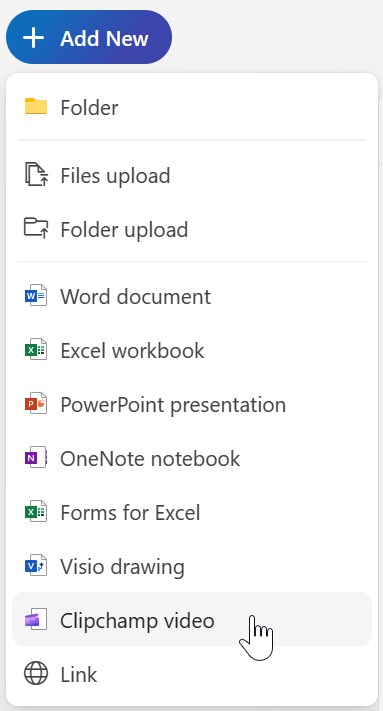
In OneDrive en de webversie van SharePoint kunt u ook een Clipchamp-project starten vanuit een bestaand videobestand in Mijn bestanden door het te selecteren en vervolgens Openen > Bewerken in Clipchamp te selecteren.
In Microsoft Stream kunt u een Clipchamp bewerkingsproject starten vanuit een Stream video, als u over de vereiste toegangsmachtigingen voor de video beschikt.
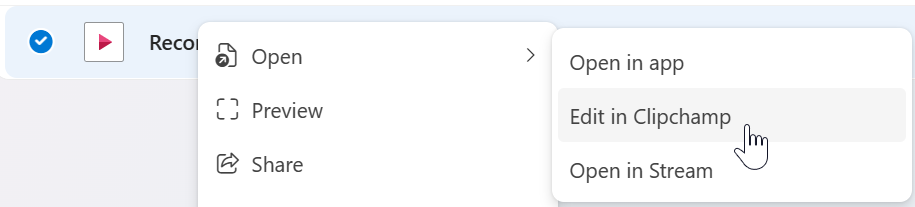
Hoe kan ik een video bewerken met Clipchamp?
Clipchamp is een webgebaseerde video-editor. Zie Een video bewerken om aan de slag te gaan.
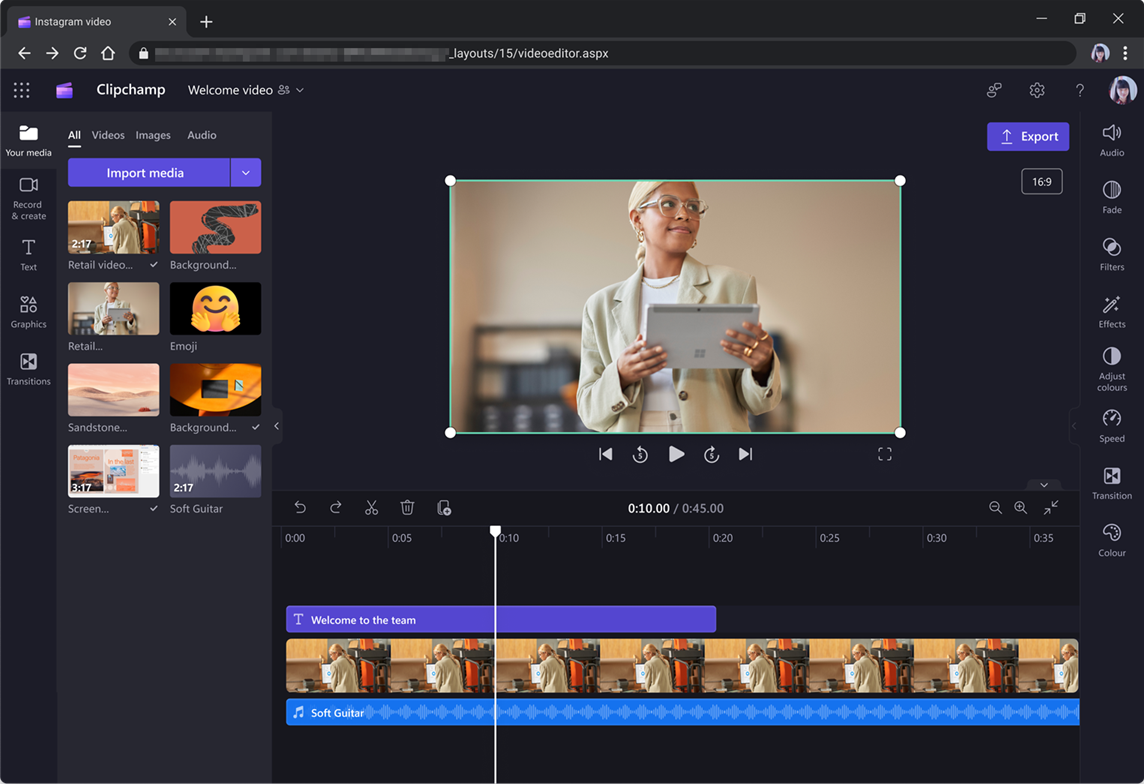
Afbeeldingen, video's, audio en meer kunnen worden geladen in de sectie Mijn media .
Sleep media naar de tijdlijn en verleng of knip clips om de gewenste duur aan te passen en bekijk een voorbeeld van de video door Afspelen te selecteren. U kunt ook uw scherm of webcam opnemen en tekst toevoegen aan uw video.
Wanneer u klaar bent met bewerken, selecteert u Exporteren om een nieuw videobestand van uw project op te slaan. Deze .mp4 video kan worden gedownload naar uw computer of worden opgeslagen in OneDrive of SharePoint om deze met anderen te delen.
Kan ik projecten die in Clipchamp voor persoonlijke accounts zijn gemaakt, verplaatsen naar de werkversie?
Nee, dit is in dit stadium niet mogelijk.
Ondersteunt de Clipchamp Windows-toepassing werkaccounts?
Tot versie 2.9.x, de bureaubladtoepassing van Clipchamp voor Windows 10 en Windows 11 ondersteunt alleen persoonlijke of gezinsaccounts van Microsoft.
Vanaf app-versie 3.x worden werkaccounts ook ondersteund. Deze nieuwe versie van de bureaublad-app is nu algemeen beschikbaar.
Omdat beide accounttypen worden ondersteund in dezelfde Windows-app, wordt er enige logica toegepast om gebruikers naar hun 'juiste' versie van Clipchamp te leiden. Zie ondersteuning voor werkaccounts in de Clipchamp-app voor Windows voor meer informatie.
Zijn de functies hetzelfde in de werk- en persoonlijke versies van Clipchamp?
Nog niet alle functies in Clipchamp voor persoonlijke accounts zijn gestart voor personen die toegang hebben tot Clipchamp met een werkaccount. Zie Functievergelijking tussen de werkversies en persoonlijke versies van Clipchamp voor de huidige set functies in elke versie en elk abonnement.
Wat is de beste manier om op de hoogte te blijven van de beschikbaarheid van functies?
De beschikbaarheid van functies wordt aangekondigd in het Microsoft 365-beheer Berichtencentrum waartoe uw beheerder toegang heeft en op de Microsoft 365-roadmap.
Kan ik de taal wijzigen waarin Clipchamp voor werkaccounts wordt weergegeven?
Ja, u kunt de taal van de app wijzigen. Als dit is ingeschakeld in uw organisatie, kunt u een voorkeurstaal selecteren via uw persoonlijke SharePoint-profielpagina.
Bij het starten is Clipchamp beschikbaar in de talen die OneDrive en SharePoint ondersteunen, met uitzondering van talen die van rechts naar links worden geschreven. We zullen ondersteuning voor deze in een toekomstige release toevoegen.
Wanneer u Clipchamp opent via de bureaublad-app voor Windows, wordt de taal van de gebruikersinterface bepaald door de taal die u hebt ingesteld voor Windows.
Kunnen meerdere personen dezelfde video tegelijk bewerken?
In eerste instantie is het niet mogelijk voor meerdere personen om dezelfde video tegelijkertijd te bewerken, maar projecten kunnen worden gedeeld via OneDrive of SharePoint, gedupliceerd of bewerkt op afzonderlijke tijdstippen.
Welke typen integratie bestaan er met Microsoft Stream?
Video's die zijn geëxporteerd uit Clipchamp voor werk, worden automatisch geüpload naar Stream (op SharePoint). Na het exporteren van een voltooide video kunnen gebruikers een koppeling voor delen maken of blijven Stream voor verschillende andere acties, waaronder het instellen van hoofdstukken.
U kunt ook een Stream video in Clipchamp openen om deze daar te bewerken, als u over de vereiste toegangsrechten voor het videobestand beschikt.
Is het mogelijk om transcripten, hoofdstukken of andere metagegevens uit Clipchamp projecten te importeren of te exporteren met Stream?
Nee, dit is in dit stadium niet mogelijk.
Kunnen beheerders de beschikbaarheid van Clipchamp uitschakelen?
Microsoft 365-beheerders kunnen de beschikbaarheid van Clipchamp voor afzonderlijke gebruikers, groepen gebruikers of hun hele organisatie beheren.
Hoe worden Clipchamp projecten opgeslagen?
Clipchamp projecten worden opgeslagen als bestanden in OneDrive- en SharePoint-documentbibliotheken. Zie Voor meer informatie: Hoe Clipchamp mediabestanden opslaat en verwerkt in bewerkingsprojecten.
Is het mogelijk om opnamen van Teams-vergaderingen te bewerken in Clipchamp?
Ja. Navigeer naar de opname en selecteer vervolgens 'Open > Bewerken in Clipchamp'. Dit werkt als u over de benodigde toegangsrechten voor de opname beschikt.
Wanneer ik een video in OneDrive bewerk, wordt het oorspronkelijke videobestand dan onmiddellijk vervangen of bijgewerkt?
Nee. Wanneer u de bewerkte video exporteert, is het standaardgedrag om een nieuwe video op te slaan, tenzij u de oorspronkelijke video specifiek vervangt.










